Jak zmienić rozmiar wszystkich / wielu obrazów w programie Word?
Kiedy kopiujemy lub importujemy obrazy z Internetu lub innych plików, ich rozmiar może być różny. Każdy wie, jak zmieniać rozmiar zdjęć jeden po drugim, ale jeśli chcemy zmienić ich rozmiar do tego samego rozmiaru naraz, jak możemy to zrobić? Ten samouczek pokaże Ci kilka metod zmiany rozmiaru obrazów.
Zmień rozmiar obrazów ręcznie w programie Word
Zmień rozmiar obrazów za pomocą VBA
Zmień rozmiar wielu obrazów jednocześnie za pomocą Kutools for Word
Zmień rozmiar obrazów ręcznie w programie Word
1. Aby wyświetlić uchwyty zmiany rozmiaru obrazu, kliknij zdjęcie;
2. Umieść kursor na jednym z uchwytów zmiany rozmiaru obrazu.
3. Przeciągnij uchwyt zmiany rozmiaru, aż rozmiar obrazu będzie odpowiedni dla Twoich potrzeb. Zobacz zrzut ekranu:

Note: W przypadku tej metody nie można jednocześnie zmieniać rozmiaru wielu zdjęć. Musisz zmieniać ich rozmiar jeden po drugim, aż wszystkie obrazy zostaną zmienione.
Zmień rozmiar obrazów za pomocą VBA
Za pomocą następującego kodu VBA możesz zmienić rozmiar zdjęć do idealnego rozmiaru. Możesz to zrobić w następujący sposób :
W tym przykładzie zmieniamy rozmiar obrazu na wysokość 1.78 cala i szerokość 3.17 cala.
1. Wybierz zdjęcie, którego rozmiar chcesz zmienić;
2. naciśnij Alt + F11 otworzyć Microsoft Visual Basic for Applications okno;
3. Kliknij Moduł od wstawka , skopiuj i wklej następujący kod VBA do pliku Moduł okno;
Kod VBA: Zmień rozmiar jednego obrazu na określony rozmiar:
Sub ResizePics()
Dim shp As Word.Shape
Dim ishp As Word.InlineShape
If Word.Selection.Type <> wdSelectionInlineShape And _
Word.Selection.Type <> wdSelectionShape Then
Exit Sub
End If
If Word.Selection.Type = wdSelectionInlineShape Then
Set ishp = Word.Selection.Range.InlineShapes(1)
ishp.LockAspectRatio = False
ishp.Height = InchesToPoints(1.78)
ishp.Width = InchesToPoints(3.17)
Else
If Word.Selection.Type = wdSelectionShape Then
Set shp = Word.Selection.ShapeRange(1)
shp.LockAspectRatio = False
shp.Height = InchesToPoints(1.78)
shp.Width = InchesToPoints(3.17)
End If
End If
End Sub4. Kliknij run przycisk lub F5 klucz do uruchomienia kodu VBA, a rozmiar wybranego obrazu został dostosowany do wymaganego rozmiaru.
Note: W powyższym kodzie, In shp.Height = InchesToPoints (1.78) i shp.Width = InchesToPoints (3.17) to wysokość i szerokość obrazu, możesz zmienić rozmiar, aby spełnić swoje potrzeby.
Za pomocą tego kodu VBA nie można również zmienić rozmiaru wszystkich lub wielu obrazów jednocześnie. Musisz przechodzić między dokumentem programu Word a plikiem Microsoft Visual Basic for Applications okno, aby wybrać obrazek i zastosować kod. To zbyt czasochłonne.
Zmień rozmiar obrazów za pomocą Kutools for Word
Z Kutools for Word 's Zmień rozmiar obrazów narzędzie, możesz pozbyć się tych irytujących i czasochłonnych operacji oraz szybko zmienić rozmiar wszystkich obrazów w dokumencie.
| Kutools dla Worda : z ponad 100 przydatnymi dodatkami do Worda, które można wypróbować bezpłatnie bez ograniczeń przez 60 dni. |
1. Proszę zastosować to narzędzie, klikając Kutools Plus > Resize. Zobacz zrzut ekranu:
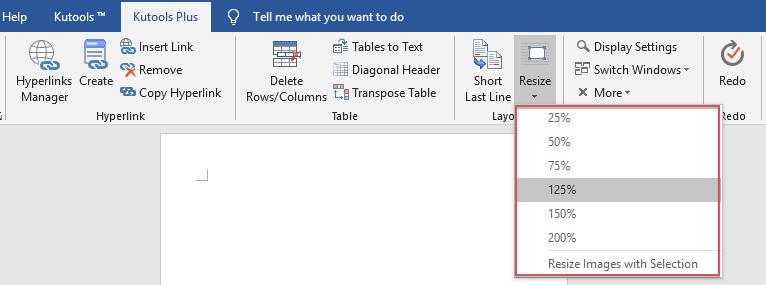
2. Jeśli chcesz zmienić rozmiar wszystkich obrazów do określonego procentu ich oryginalnego rozmiaru, wybierz jeden z sześciu procent z listy rozwijanej. Na przykład, jeśli chcesz zmienić rozmiar wszystkich zdjęć do 50% ich pierwotnego rozmiaru, wybierz 50%. Po kliknięciu 25%, zobaczysz, że wszystkie zdjęcia zostały zmniejszone do 50%. Zobacz zrzut ekranu:

Jeśli chcesz dopasować wszystkie obrazy do tego samego rozmiaru z wybranym, wybierz zdjęcie jako rozmiar modelu, a następnie kliknij Kutools Plus > Resize > Zmień rozmiar obrazów za pomocą zaznaczenia, a wszystkie obrazy zostaną przeskalowane do tego samego rozmiaru na podstawie wybranego, patrz zrzut ekranu:

Więcej szczegółowych informacji na temat Kutools dla Worda'S Zmień rozmiar obrazów narzędzie, kliknij tutaj.
Kliknij, aby pobrać Kutools for Word i bezpłatną wersję próbną już teraz!
Demo: Zmień rozmiar wszystkich obrazów naraz w programie Word
Najlepsze narzędzia biurowe
Kutools dla Worda - Podnieś swoje doświadczenie ze słowami dzięki Over 100 Niezwykłe funkcje!
🤖 Kutools Asystent AI: Zmień swoje pisanie dzięki AI - Generuj zawartość / Przepisz tekst / Podsumowanie dokumentów / Zapytaj o informacje na podstawie Dokumentu, wszystko w programie Word
📘 Znajomość dokumentów: Podziel strony / Scal dokumenty / Eksportuj zaznaczenie w różnych formatach (PDF/TXT/DOC/HTML...) / Wsadowa konwersja do formatu PDF / Eksportuj strony jako obrazy / Drukuj wiele plików jednocześnie...
✏ Edycja treści: Znajdź i zamień partii w wielu plikach / Zmień rozmiar wszystkich zdjęć / Transponuj wiersze i kolumny tabeli / Konwertuj tabelę na tekst...
🧹 Łatwe czyszczenie: Wymień Dodatkowe przestrzenie / Podziały sekcji / Wszystkie nagłówki / Pola tekstowe / Hiperłącza / Więcej narzędzi do usuwania znajdziesz na naszej stronie Usuń grupę...
➕ Kreatywne wstawki: Wstawić Tysiące separatorów / Pola wyboru / Przyciski Radio / Kod QR / kod kreskowy / Tabela linii ukośnych / Podpis równania / Tytuł Zdjęcia / Podpis tabeli / Wiele zdjęć / Odkryj więcej w Wstaw grupę...
🔍 Precyzyjne wybory: Punktowy konkretne strony / stoły / kształty / nagłówki akapitów / Ulepsz nawigację za pomocą jeszcze Wybierz funkcje...
⭐ Ulepszenia gwiazd: Nawiguj szybko do dowolnej lokalizacji / automatyczne wstawianie powtarzającego się tekstu / płynnie przełączaj się pomiędzy oknami dokumentów / 11 Narzędzia konwersji...
